Докато iPad на Apple често изглежда като единствената игра в града, когато става въпрос за таблети, не спете Серията Galaxy Tab на Samsung. С набор от таблети в различни ценови категории, таблетите на Samsung са мощни, елегантни и страхотни начини да гледате Netflix, да играете игри или да правите каквото и да е друго, за което имате нужда от високотехнологично устройство. Най-добрата част? Имаме десетки Оферти за таблет Samsung Galaxy продължава, за да можете да получите ново изискано устройство на достъпна цена.
Съдържание
- Как да направите екранна снимка на таблет Samsung Galaxy Tab
- Как да направите екранна снимка на таблет Samsung Galaxy Tab със S Pen
- Как да направите екранна снимка с помощта на жест
- Как да направите екранна снимка с гласова команда
- Как да направите екранна снимка на по-стар таблет Samsung Galaxy Tab с начален бутон
- Къде можете да намерите екранните си снимки?
Препоръчани видеоклипове
лесно
5 минути
Всеки модел Samsung Galaxy Tab
S Pen (по избор)
С всички тези готини функции, в крайна сметка ще искате да споделите това, което е на екрана ви, с някой друг. Независимо дали става въпрос за конкретен момент от игра, забавен мем или доста тревожно съобщение за грешка, може да искате да знаете как да направите екранна снимка. За да улесним нещата за вас, ето нашето ръководство за това как да направите екранна снимка на всеки Samsung Galaxy Tab.
Как да направите екранна снимка на таблет Samsung Galaxy Tab
Най-новите таблети на Samsung са фантастични устройства. Но ако идвате от по-стар таблет, може би се чудите как да правите екранни снимки сега, когато началният бутон е премахнат. За щастие, все още е лесно да правите екранни снимки.
Тези инструкции се отнасят за Samsung Серия Galaxy Tab S8, гамата Galaxy Tab S7 (включително Tab S7 FE), Galaxy Tab S6 диапазон, Galaxy Tab S5e, Galaxy Tab S4 работи Android 10 и Galaxy Tab S3.
Етап 1: Придвижете се до екрана, на който искате да направите екранна снимка.
Стъпка 2: Натисни Мощност + Намали звука клавиши едновременно, за да направите екранна снимка на цял екран.
Свързани
- Накарах се да опитам 14,5-инчов таблет - и не мина много добре
- Радвам се, че Samsung Galaxy Note умря, когато го направи
- Galaxy Z Flip 5 дори още не съществува, но вече има сделка
Как да направите екранна снимка на таблет Samsung Galaxy Tab със S Pen
Натискането на бутони не е единственият начин да направите екранна снимка на таблет Samsung Galaxy Tab. Ако вашият таблет поддържа стилуса S Pen на Samsung, тогава можете да го използвате, за да направите и екранна снимка. Това е особено полезно, когато искате да направите екранна снимка на конкретна част от таблета си, тъй като можете просто да маркирате частта от екрана, която искате да направите, и да оставите всичко останало.
Етап 1: С помощта на S Pen отворете Въздушни команди меню с преки пътища. Това е малката икона на писалка, обикновено от дясната страна на екрана. Ако не се показва, докоснете екрана си с S Pen, за да го активирате.

Стъпка 2: Отидете на Интелигентен избор.

Стъпка 3: Използвайте своя S Pen, за да докоснете и плъзнете полето за избор върху вашата екранна снимка.
Стъпка 4: Докоснете Запазването на изображението бутон от дясната страна на менюто, за да запазите екранната си снимка.
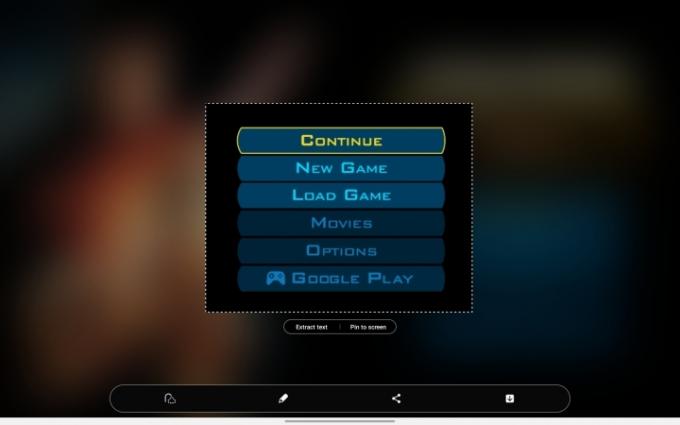
Как да направите екранна снимка с помощта на жест
Ако тези методи не са ви достатъчни, всъщност има друг начин да заснемете екранна снимка на вашия таблет Samsung. Датиращи от времето, преди управлението с жестове да е готино, устройствата на Samsung идват със серия от жестове, които могат да се използват за извършване на определени действия. Едно от тях е плъзгане на длан по екрана, за да направите екранна снимка.
Етап 1: Първо се уверете, че функцията е включена. Отидете на Настройки > Разширени функции > Движения и жестове. Тогава се уверете Плъзнете с длан за заснемане е включен (превключвателят е син).

Стъпка 2: Поставете ръба на ръката си върху единия ръб на екрана и го плъзнете напречно. Ако е направено правилно, ще бъде направена екранна снимка.
Може да отнеме малко практика, за да станете правилни, но след като овладеете, можете да плъзгате отдясно наляво или отляво надясно. За съжаление плъзгането нагоре и надолу не работи.
Как да направите екранна снимка с гласова команда
Ако ръцете ви са заети, можете също да направите екранна снимка с гласова команда. Ето как.
Етап 1: Уверете се, че цифров гласов асистент като Google Assistant или Биксби е активиран.
Стъпка 2: Помолете гласовия асистент да направи екранна снимка. Това може да бъде просто като „Хей Биксби, направи екранна снимка“.

Как да направите екранна снимка на по-стар таблет Samsung Galaxy Tab с начален бутон
Таблетите обикновено издържат много по-дълго от смартфоните, така че е напълно възможно все още да имате Samsung Galaxy Tab S2 от 2017 г. Ако случаят е такъв, тогава правенето на екранна снимка с това устройство е малко по-различно от по-новите устройства.
Етап 1: Отидете до екрана, на който искате да направите екранна снимка.
Стъпка 2: Натисни Мощност + У дома бутони едновременно, за да направите екранна снимка.

Къде можете да намерите екранните си снимки?
Разбира се, трябва да намерите вашите екранни снимки, след като наистина сте ги направили. За щастие, те се намират лесно. Просто отидете в приложението Галерия, след което докоснете Албуми > Екранни снимки. Оттук можете да редактирате или споделяте екранните си снимки до насита. Или, ако имате нужда от място за съхранение, можете също да ги изтриете.
Препоръки на редакторите
- Този малък телефон с Android почти съсипа Galaxy S23 Ultra за мен
- Забравете пръстена Oura - Samsung може да прави нов интелигентен пръстен
- Samsung току-що ни даде 3 големи тийзъра за Galaxy Unpacked
- Все още използвам Samsung Galaxy S23 Ultra поради една важна причина
- побързайте! Този Samsung Galaxy Watch е $151 за още няколко часа
Надградете начина си на животDigital Trends помага на читателите да следят забързания свят на технологиите с всички най-нови новини, забавни ревюта на продукти, проницателни редакционни статии и единствени по рода си кратки погледи.




